Добавление дополнительных местоположений в Office 2013 с сохранением "Места"
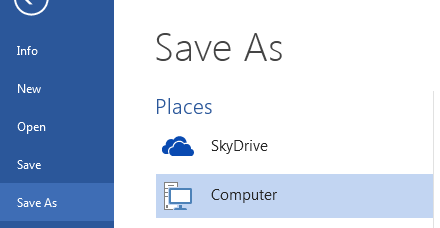
При сохранении документа в Office вам предоставляется возможность сохранения локально или в вашей учетной записи SkyDrive.
Предположительно, в это меню можно добавить дополнительные места (Dropbox и т. Д.).
Возможно ли это в Live Preview, и как это сделать?
Когда я задал этот вопрос, я не вошел в Live аккаунт. С тех пор я вошел в систему, и обнаруженные службы могут быть добавлены в зарегистрированную учетную запись, однако Dropbox (и службы не-MS) не предлагаются.
Настройки аккаунта:
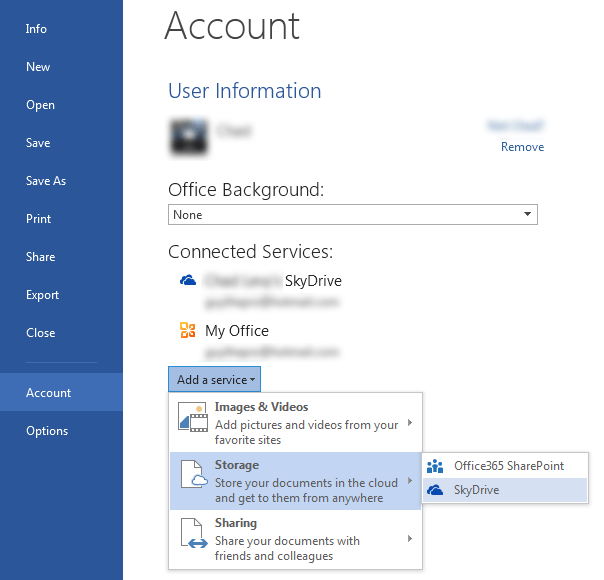
4 ответа
На сайте Microsoft есть документ о том, как добавить пользовательских провайдеров в этот список: http://www.microsoft.com/en-us/download/details.aspx?id=35474 Все это состоит из некоторых записей реестра, Я думаю, это выполнимо, чтобы создать свой собственный, но если Dropbox умный, они предоставят своего собственного поставщика.
Короче:
Интеграция с Office 2013
В Office 2013 клиентские приложения упрощают хранение документов Microsoft Office в облаке. Когда пользователь входит в Microsoft Office с учетной записью Microsoft или Microsoft Office 365:
- Пользовательский интерфейс Open and Save As позволяет легко находить и использовать облачные документы.
- Недавний список облачных документов, которые пользователи открывают в Office 2013, перемещается вместе с ними в другие установки Office 2013 и в Интернет на Office.com, если они входят в систему с той же учетной записью.
По умолчанию клиенты Office 2013 поддерживают облачные документы, хранящиеся в Windows Live SkyDrive, Microsoft SharePoint Online или Microsoft SharePoint 2013; эти облачные сервисы появляются в пользовательском интерфейсе Open и Save As клиентских приложений. В следующих разделах описано, как другой поставщик облачного хранилища может зарегистрировать свою службу, чтобы она отображалась вместе со значениями по умолчанию в том же пользовательском интерфейсе.
Служба облачного хранилища должна синхронизироваться с локальной папкой
Для интеграции с Office 2013 у поставщика должен быть собственный метод синхронизации облачных документов из его службы в локальную папку. Это позволяет пользователям Office 2013 работать с облачными документами, даже если они находятся в автономном режиме или имеют плохое сетевое соединение. Это также позволяет пользователям открывать и сохранять документы быстро, без задержки сетевой задержки.
Регистрация службы облачного хранилища на клиентском компьютере пользователя
Служба облачного хранилища отвечает за регистрацию себя на клиентском компьютере пользователя через программу установки. Регистрация состоит из настройки некоторых разделов реестра для предоставления Office 2013 некоторых сведений о службе облачного хранилища.
Office 2013 будет искать зарегистрированные сервисы облачного хранилища здесь:
[HKEY_CURRENT_USER \ Программное обеспечение \Microsoft\Office\Common\Cloud Storage]
Служба облачного хранилища должна установить или удалить ключи реестра:
- Когда пользователь устанавливает или обновляет клиент синхронизации облачного хранилища.
- Когда пользователь удаляет клиент синхронизации облачного хранилища.
Служба облачного хранилища должна создать раздел реестра, используя уникальный идентификатор GUID: [HKEY_CURRENT_USER \ Software \ Microsoft \ Office \ Common \ Cloud Storage {UNIQUE_GUID}]
Поставщик услуг должен быть идентифицирован по одному и тому же идентификатору GUID во всех клиентских установках. В этом уникальном ключе в реестре должны быть установлены следующие значения; эти значения обязательны, если не отмечены [Необязательно]:
Значения реестра
DisplayName (REG_SZ) Отображаемое имя для службы.
Описание (REG_SZ) [Необязательно] Строка описания для поставщика услуг.
Url48x48 (REG_SZ) URL-адрес значков для облачного сервиса. Url48x48 требуется, но могут быть предоставлены дополнительные URL-адреса значков. Включите URL-адреса значков в разделе реестра Thumbnails:
[HKEY_CURRENT_USER \ Software \ Microsoft \ Office \ Common \ Cloud Storage {UNIQUE_GUID} \ Миниатюры] Дополнительные URL-адреса миниатюр перечислены в следующем списке. Если предусмотрено, они будут использоваться в соответствии с настройками DPI пользователя. Пользовательский интерфейс Open и Save As будет использовать большие эскизы (32x32 в 100DPI, 40x40 в 125DPI и 48x48 в 150DPI). Пользовательский интерфейс учетной записи будет использовать меньшие миниатюры (16x16 в 100DPI, 20x20 в 125DPI и 24x24 в 150DPI). Если не доступно, используется следующий больший размер. Значение Url48x48 является значением по умолчанию.
Имя значения реестра - значение реестра
Url16x16 (REG_SZ) [Необязательно] - URL-адрес миниатюры 16 x 16.
Url20x20 (REG_SZ) [Необязательно] - URL-адрес миниатюры размером 20 x 20.
Url24x24 (REG_SZ) [Необязательно] - URL-адрес миниатюры 24 x 24.
Url32x32 (REG_SZ) [Необязательно] - URL-адрес миниатюры размером 32 x 32.
Url40x40 (REG_SZ) [Необязательно] - URL-адрес миниатюры 40 x 40.
Url48x48 (REG_SZ) - URL-адрес миниатюры 48 x 48.
LearnMoreURL (REG_SZ) URL-адрес целевой веб-страницы, где пользователи могут узнать больше и загрузить установщик клиента.
ManageURL (REG_SZ) [Необязательно] URL-адрес страницы веб-управления, где пользователи могут просматривать сведения о своей учетной записи.
LocalFolderRoot (REG_SZ) Локальный путь к корневой папке для синхронизации содержимого облака, загруженного из этой службы. После регистрации корневой путь локальной папки должен содержать только одну обратную косую черту.
Я написал скрипт, который автоматизирует это для текущего пользователя, при условии, что вы знаете каталог установки Dropbox. Сценарий можно найти здесь: https://dl.dropbox.com/u/46565/dropbox_service_add.bat
Нить с полной информацией об этом можно найти по адресу https://forums.dropbox.com/topic.php?id=93098
Другой вариант добавления Dropbox и Google Drive, который работает для Windows 8.1, можно найти по этой ссылке: https://gallery.technet.microsoft.com/office/Add-Dropbox-and-Google-94afd730/view/Discussions
Сначала вы должны войти в учетную запись своего окна, как показано на ссылке. Затем запустите Windows PowerShell от имени администратора. Большинство систем по умолчанию имеют ограниченную политику, поэтому для запуска скрипта введите:
Get-ExecutionPolicy
Это говорит вам о текущей политике. это, вероятно, скажет ограниченный. Затем:
Set-ExecutionPolicy -ExecutionPolicy неограниченно
Устанавливает, чтобы вы могли запустить скрипт. Теперь введите путь к сценарию, который вы распаковали и распаковали:
C: \ Downloads \ SaveFolders \ SaveFolders.ps1
Перейдите в папку Dropbox на вашем компьютере и нажмите "Применить" и перезапустите ваши офисные продукты, и оно должно появиться.
Вернитесь и установите вашу политику выполнения обратно в ограниченное:
Set-ExecutionPolicy -ExecutionPolicy ограничено
Поэтому я столкнулся с проблемой после перемещения местоположения папки Dropbox на локальном компьютере. Я удалил службу, но похоже, что настройки реестра не были удалены.
Все пакетные файлы пытаются добавить в службу, но не пытаются обновить существующую запись реестра.
Чтобы сделать еще более запутанным, если исходное местоположение больше не существует, вам даже не предлагается добавить Dropbox обратно, похоже, что пакетный файл сработал, но в действительности он ничего не сделал.
Единственное исправление, которое я нашел, состояло в том, чтобы найти запись в реестре и обновить местоположение, после чего вы можете прочитать Dropbox как место.
Примечание. Я предполагаю, что эта же проблема возникнет с Google Диском, но Google Drive не установлен.